电脑正确关机后黑屏是什么原因?如何解决?
游客 2025-04-13 15:20 分类:数码产品 11
在我们日常使用电脑的过程中,可能会遇到一种令人困惑的情况:明明电脑已经正确关机,但在下次开机时屏幕却一片漆黑。这个问题看似简单,却让不少人措手不及。本文将深入探讨电脑在正确关机后出现黑屏现象的原因,并提供一系列实用的解决办法。
一、电脑关机后为什么会黑屏?
电脑关机后黑屏可能是由多种原因造成的,从硬件故障到软件设置,每个因素都可能导致这一现象。下面我们将逐一分析这些原因:
1.1显示器或连接线问题
显示器本身出现故障或连接线接触不良,经常会导致在启动时无法正常显示画面。
1.2显卡故障
显卡硬件损坏、驱动程序不兼容或过时,甚至超频过度等问题都可能引起电脑黑屏。
1.3主板问题
主板供电不稳定、电路板故障或BIOS设置不当,都是可能导致黑屏的主板相关因素。
1.4系统软件问题
操作系统文件损坏或启动时的某些设置不当,亦或是病毒感染,都可能造成关机后黑屏。
1.5内存问题
内存条松动、不兼容或内存故障也会在电脑启动时导致显示问题。
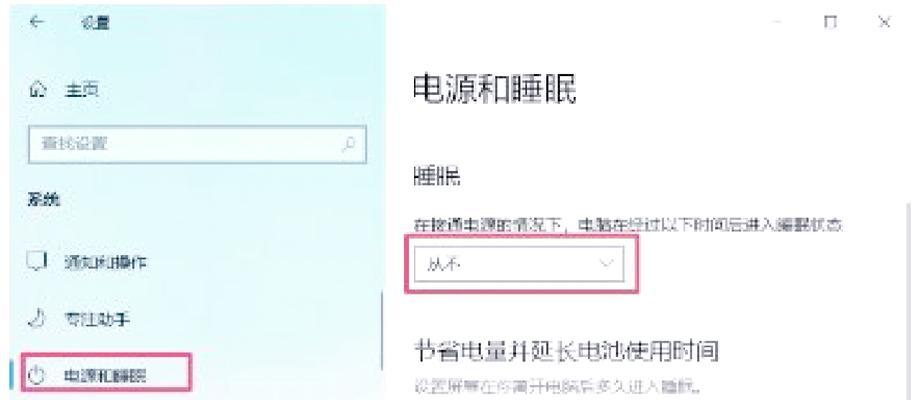
二、如何解决电脑关机后黑屏的问题?
了解了可能导致电脑关机后黑屏的原因后,接下来我们来看看具体的解决方法。
2.1检查显示器和连接线
确保显示器电源开启,并尝试调整显示器设置。若使用的是外接显示器,请检查所有连接线是否插紧,必要时更换线缆或尝试换插其他接口。
2.2排查显卡问题
如果显卡驱动程序过时或损坏,建议卸载后重新安装最新的驱动程序。如果问题依旧,可以尝试在安全模式下启动电脑,以排除超频或软件故障的可能性。
2.3检查主板设置
检查主板BIOS设置,确保所有硬件配置正确。重新插拔硬件,如CPU、显卡、内存条,确定它们正确安装且没有接触不良。
2.4修复系统文件
操作系统文件损坏可能需要通过系统恢复或重装操作系统来解决。在尝试此步骤之前,确保备份重要数据,以免丢失。
2.5检查和测试内存
采用“内存诊断工具”检查内存条是否有问题。如果发现内存条故障,尝试更换内存条,以解决问题。
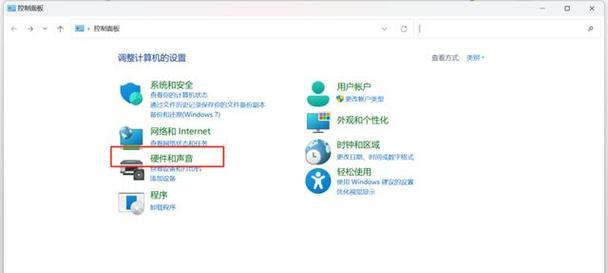
三、预防措施与维护建议
为防止电脑关机后黑屏的问题再次发生,我们应采取一些预防措施和定期维护。
3.1定期检查硬件
定期检查所有硬件的插拔情况,确保它们没有松动或损坏,及时清理硬件灰尘。
3.2更新系统和驱动程序
保持操作系统和相关驱动程序的最新状态,以避免兼容性和性能问题。
3.3保持良好的使用习惯
避免频繁地非正常关机,如强制断电,这样能减少对硬件尤其是硬盘的损害。
3.4使用稳定电源
确保电脑接在稳定的电源供应器上,避免电源波动造成硬件故障。

四、常见问题与解答
Q:电脑关机黑屏,电源指示灯亮,是什么问题?
A:电源指示灯亮说明电脑有电,问题可能出在显示器或显卡上。可以尝试检查显示器电源和连接线,如果连接线没有问题,再考虑显卡和显示器自身的问题。
Q:电脑关机后黑屏,但有声音,这说明了什么?
A:电脑关机黑屏但有声音,可能说明关键硬件如CPU、内存和硬盘依然工作正常,问题更多地出在显示部分。这与显卡、显示器、连接线或显示设置有关。
Q:电脑关机黑屏后,怎样才能恢复启动?
A:可以尝试以下操作:
1.重启电脑,按下F8键进入“高级启动选项”,选择“安全模式”尝试启动。
2.如果安全模式可以启动,尝试更新显卡驱动程序或进行系统还原。
3.如果上述方法无效,建议使用系统盘或U盘进行系统修复或重装。
五、结论
电脑正确关机后黑屏的原因多种多样,但通过上述系统性的排查和解决方法,大部分问题都可以迎刃而解。记住在处理问题时保持冷静,采取逐步排查的策略,往往能够更高效地找到问题的根源。如果硬件问题过于复杂,及时寻求专业维修也是明智之举。希望本文能够帮助你迅速解决电脑关机后黑屏的烦恼,享受更加流畅的使用体验。
版权声明:本文内容由互联网用户自发贡献,该文观点仅代表作者本人。本站仅提供信息存储空间服务,不拥有所有权,不承担相关法律责任。如发现本站有涉嫌抄袭侵权/违法违规的内容, 请发送邮件至 3561739510@qq.com 举报,一经查实,本站将立刻删除。!
相关文章
- 电脑抖音伴奏音乐声音设置方法?如何调整音量和音质? 2025-04-14
- 电脑因撞击出现蓝屏如何安全关机?关机后应如何检查? 2025-04-14
- 电脑支架声音大怎么解决?是否需要更换? 2025-04-14
- 电脑电竞配置多开流畅是怎么做到的? 2025-04-14
- 电脑未显示有线图标的原因是什么? 2025-04-14
- 电脑店点开机就黑屏?可能是什么原因导致的? 2025-04-14
- 电脑关机时发出滋滋声的原因是什么? 2025-04-14
- 电脑连接调音台无声音如何解决? 2025-04-14
- 电脑配置对性能有何影响? 2025-04-14
- 电脑关机充电标志闪烁怎么回事?原因是什么? 2025-04-14
- 最新文章
-
- 华为笔记本如何使用外接扩展器?使用过程中应注意什么?
- 电脑播放电音无声音的解决方法是什么?
- 电脑如何更改无线网络名称?更改后会影响连接设备吗?
- 电影院投影仪工作原理是什么?
- 举着手机拍照时应该按哪个键?
- 电脑声音监听关闭方法是什么?
- 电脑显示器残影问题如何解决?
- 哪个品牌的笔记本电脑轻薄本更好?如何选择?
- 戴尔笔记本开机无反应怎么办?
- 如何查看电脑配置?拆箱后应该注意哪些信息?
- 电脑如何删除开机密码?忘记密码后如何安全移除?
- 如何查看Windows7电脑的配置信息?
- 笔记本电脑老是自动关机怎么回事?可能的原因有哪些?
- 樱本笔记本键盘颜色更换方法?可以自定义颜色吗?
- 投影仪不支持memc功能会有什么影响?
- 热门文章
- 热评文章
-
- 笔记本电脑开启VT功能的方法是什么?
- 如何选择华为官方正品笔记本电脑?选择时应注意哪些问题?
- 如何选择适合的座机电脑配置?
- 苹果手机远程拍照功能如何使用?
- 神圣一击游戏对电脑配置要求高吗?
- 投影仪系统为何会越用越卡?原因是什么?
- 联想笔记本安装xp系统的方法是什么?需要注意什么?
- 电脑配置网口怎么操作?配置网口的步骤是什么?
- 蓝山租借笔记本电脑的联系电话号码是什么?
- 苹果随机相册如何与手机配合使用?使用手机拍照时如何利用苹果随机相册?
- 笔记本电脑插头华为的使用方法是什么?使用中需要注意什么?
- 平板电脑怎么挑选配置和参数?选购指南是什么?
- 电脑虚拟内存不足如何解决?
- 投影仪破解u盘怎么用?使用方法是什么?
- 电脑无声时应该如何进行故障排查?
- 热门tag
- 标签列表

